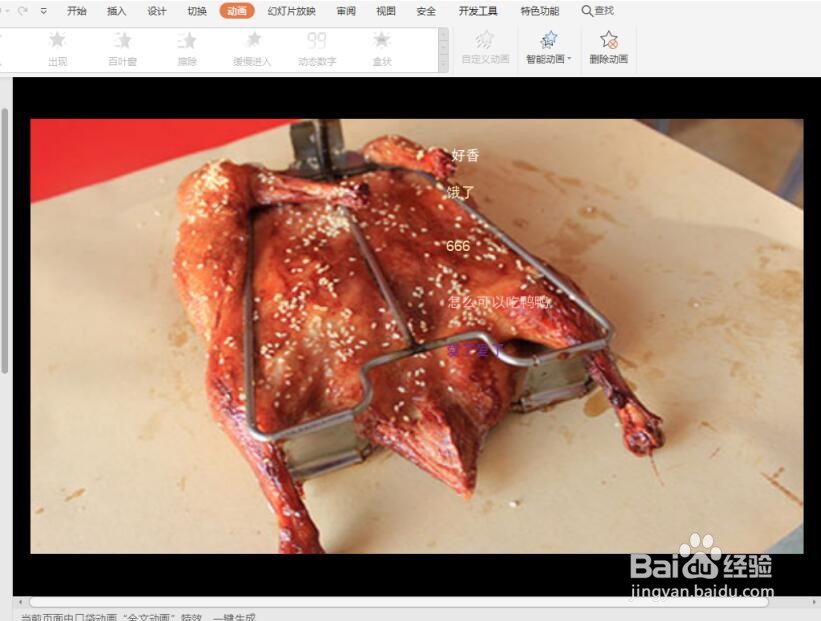1、首先,打开PPT演示文稿,选中只有图片的幻灯片:
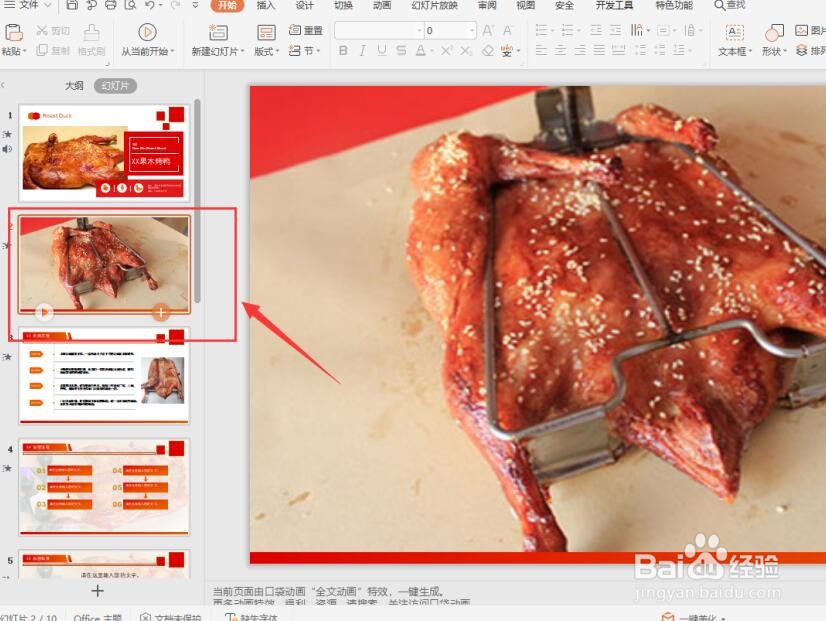
2、然后,切换到【插入】页面,选中【文本框】选项,插入【横向文本框】:
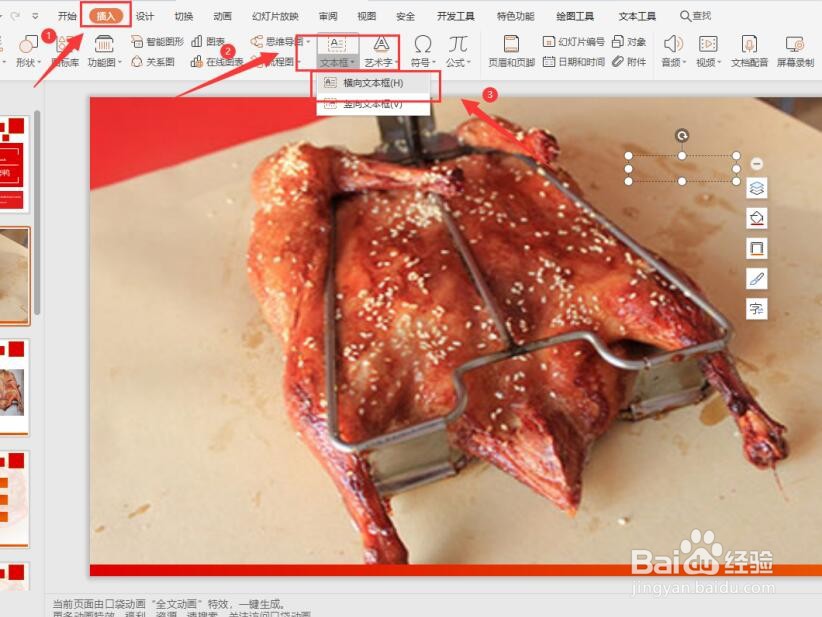
3、在文本框中输入弹幕内容,切换到【文本工具】页面,调整弹幕颜色和样式:
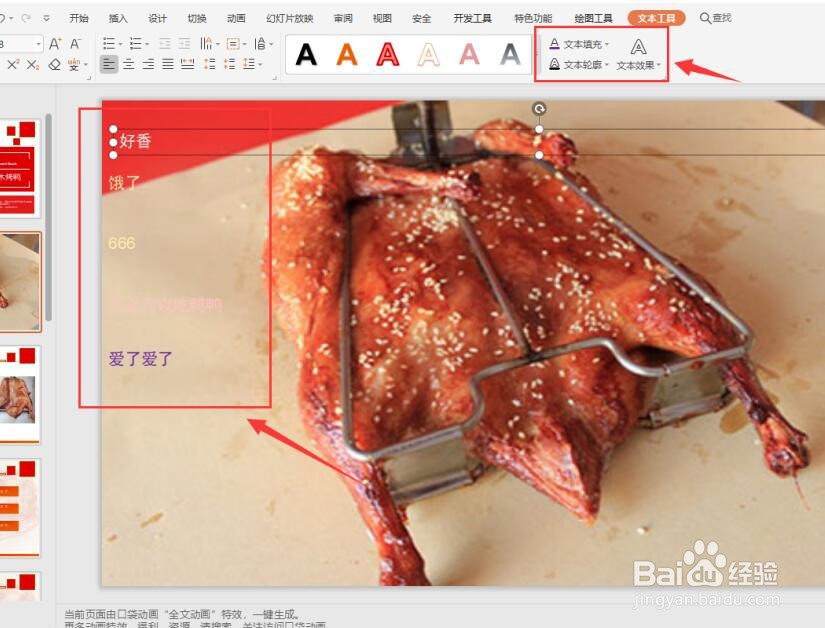
4、接着,选中第一个弹幕文本框,切换到【动画】页面,选择【自定义动画】选项:

5、在右侧的自定义动画中,单击【添加效果】选项,设置为【飞入】:

6、【开始】方式设置为“单击时”,【方向】为“自右侧”,【速度】设置为“非常慢”:

7、最后,我们选中剩下的弹幕文本框,动画效果与第一个弹幕效果一样,只需将【开始】方式设置为“之前”即可:
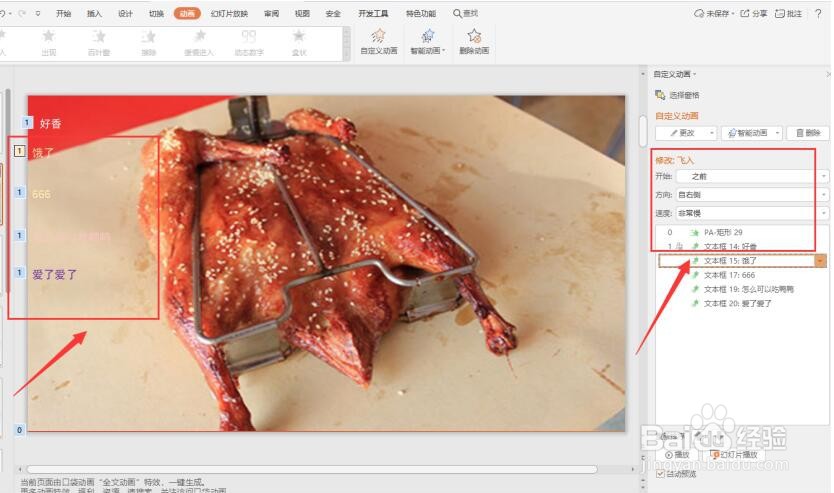
8、当我们播放幻灯片时,就会出现弹幕的效果了: